现在很多的笔记本电脑都升级到了win11系统,在充电的时候,发现任务栏的电池图片显示了感叹号,大部分用户都不知道这是怎么回事,关于此问题,本期的教程内容就来为广大的用户
现在很多的笔记本电脑都升级到了win11系统,在充电的时候,发现任务栏的电池图片显示了感叹号,大部分用户都不知道这是怎么回事,关于此问题,本期的教程内容就来为广大的用户们进行解答,两种方法都可使用,一起来看看详细步骤吧。

win11充电有感叹号解决方法:
方法一:
1、首先尝试拔出笔记本电池,连接电源充电。
2、如果问题解决,说明电池坏了,更换电池即可。
3、如果还是有感叹号,那应该是驱动问题,尝试方法二来解决。

方法二:
1、驱动问题需要先进入我们的笔记本官网。(以联想为例)
2、接着进入服务选项,进入驱动下载
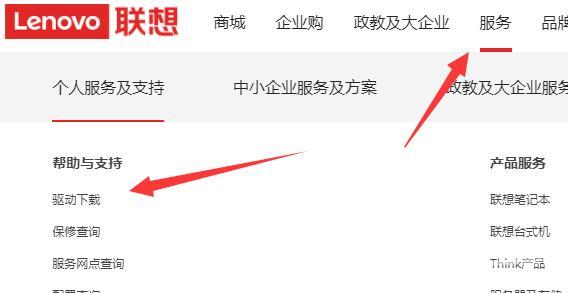
3、进入后选择在本站查找驱动,再搜索我们的笔记本型号。
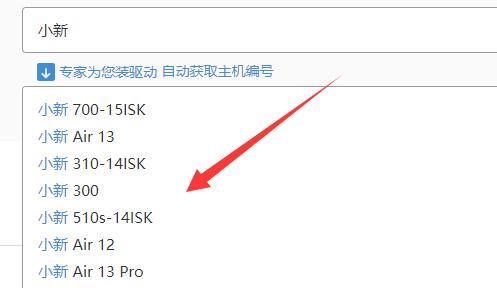
4、进入后,只要找到并下载安装电源管理驱动即可。
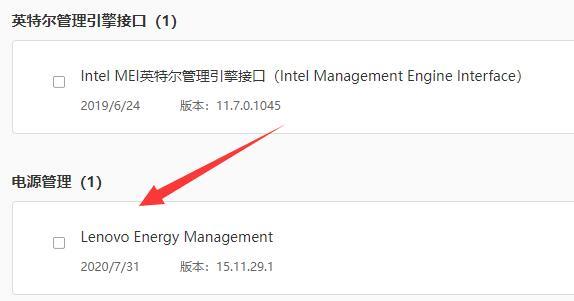 【本文来自:台湾服务器 http://www.558idc.com/tw.html 复制请保留原URL】
【本文来自:台湾服务器 http://www.558idc.com/tw.html 复制请保留原URL】
